Выбор условий сортировки
Современные СУБД позволяют различным образом отобразить содержащуюся в них информацию без изменения действительного размещения данных. Одним из наиболее эффективных методов упорядочивания данных по заданным полям является сортировка. В процессе сортировки текстовые записи можно сортировать в алфавитном порядке. Числовые, денежные, временные данные можно сортировать по возрастанию или убыванию, например, работнику коммерческой фирмы могут потребоваться сведения, кто из клиентов сделал наиболее дорогие заказы.
Записи можно сортировать в режиме таблицы или в режиме формы. Более наглядно результаты сортировки отображаются в режиме таблицы. Если вы попытаетесь закрыть таблицу после сортировки, то появится запрос: "Сохранить изменения макета или структуры таблицы (Do you want to save changes to the design of query)" После закрытия формы измененный порядок сохраняется автоматически.
Сортировка записей осуществляется в соответствии с порядком ключевых полей в бланке в режиме конструктора таблицы. Если необходимо указать другой порядок сортировки без изменения порядка ключевых полей, то сначала определите ключ, а затем нажмите кнопку Индексы (Indexes) на панели инструментов и в окне Индексы (Indexes) и укажите другой порядок полей для индекса с именем PrimaryKey.
Сортировка по нескольким полям одновременно
Вы можете выделить в таблице два или несколько соседних столбцов, а затем выполнить по ним сортировку. В форме возможна сортировка записей только по одному полю. Набор условий, применяемых для отбора подмножества данных или для их сортировки, называется фильтром.
Для сортировки данных в таблице по нескольким полям выберите в меню Записи (Records) команду Фильтр (Filter), Расширенный фильтр (Advanced Filter, Sort). На экране отобразится окно, в верхней части которого отображен список всех полей таблицы (рис. 24.17). Это окно используется для выбора полей, по которым будет выполняться сортировка. Можно перетащить мышью названия полей из списка в строку Поле (Field). Названия полей, по которым будет производиться сортировка, можно выбрать в строке Поле (Field) из раскрывающегося списка. (Подробнее работа с окном списка рассмотрена ранее в разделе "Создание запроса" настоящей главы.)
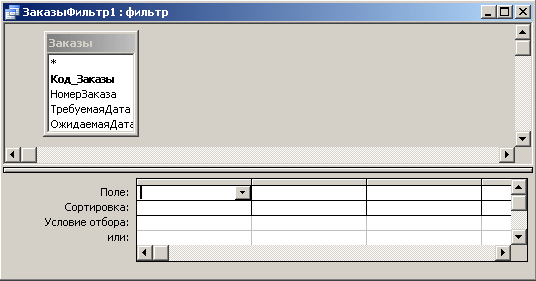
Рис. 24.17. Окно, позволяющее выполнить сортировку по несколькимполям одновременно
В Access сначала сортируются записи, расположенные в самом левом столбце, затем в следующем столбце справа и т.д. Условия сортировки: по возрастанию, по убыванию и т.д. задаются в строке Сортировка (Sort).
После задания условий сортировки выберите в меню Фильтр (Filter) команду Применить фильтр (Apply Filter). Для отображения не отсортированной таблицы выберите в меню Записи (Records) команду Удалить фильтр (Remove Filter, Sort). Если фильтр создается в форме или таблице, в которой уже есть фильтр, оставшийся от предыдущего сеанса работы, то новый фильтр замещает его.
